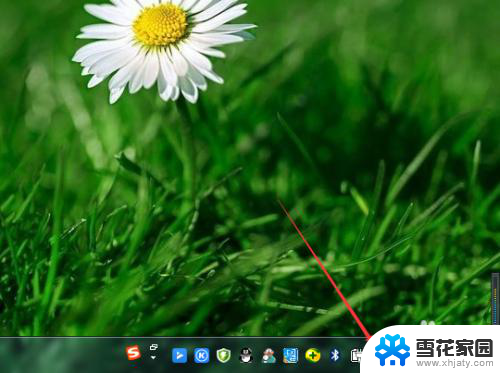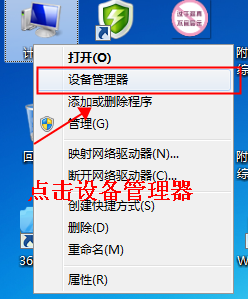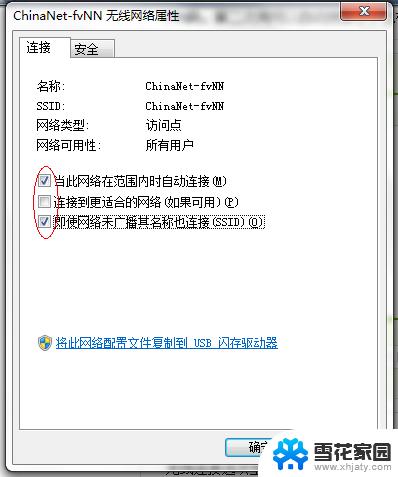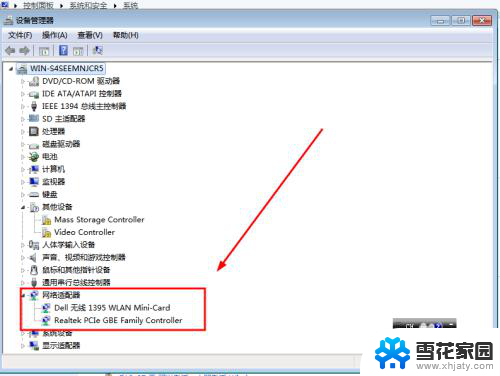win 7系统笔记本怎样连接无线网 win7笔记本电脑无线网连接教程
更新时间:2023-09-10 17:01:16作者:xiaoliu
win 7系统笔记本怎样连接无线网,如今无线网络已经成为我们生活中必不可少的一部分,对于使用Win 7系统的笔记本用户来说,连接无线网络也变得越来越简单。Win 7系统提供了简洁明了的无线网络连接教程,让用户能够轻松地连接到无线网络。本文将为大家介绍Win 7笔记本电脑连接无线网络的教程,帮助大家解决无线网络连接的问题。无论是办公工作还是娱乐休闲,通过连接无线网络,我们可以更加便捷地获取信息和享受网络的乐趣。让我们一起来了解Win 7系统笔记本如何连接无线网络吧!
步骤如下:
1.首先,看看自己电脑桌面的右下角的无线网有没有打开。
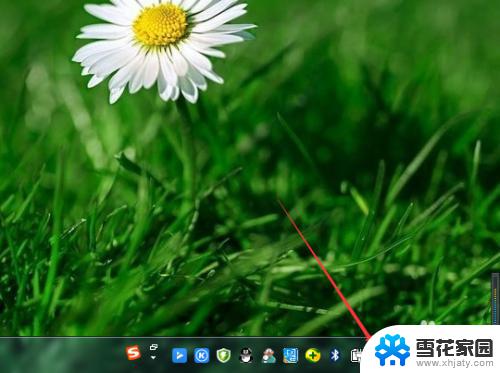
2.如果没有打开的话,同时点击键盘上的【F2】【Fn】。就会出来无线网。
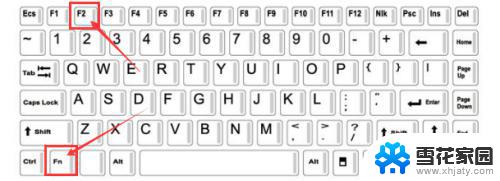
3.然后找一个网络,点击【连接】。
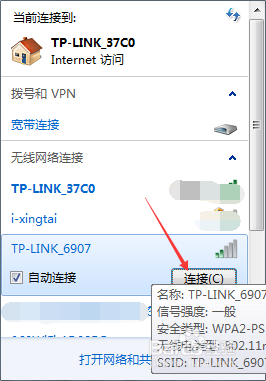
4.输入密码,没有密码登录不上哦。
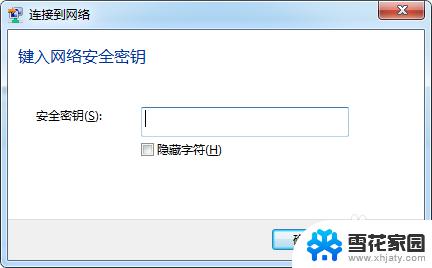
5.密码匹配成功就能连接上。
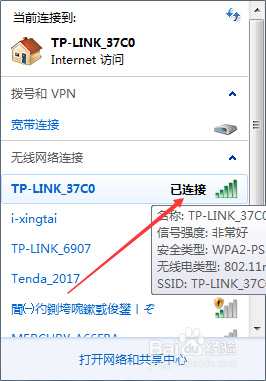
6.再次打开电脑时,电脑就会自动连接该网络。
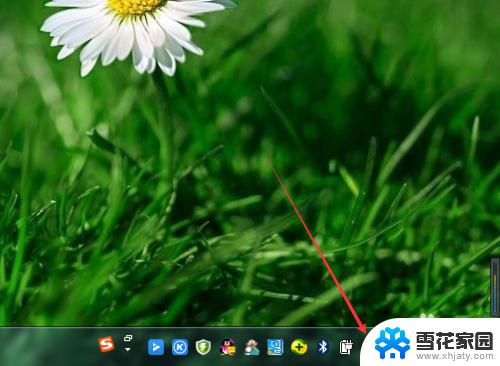
以上就是Win 7系统笔记本连接无线网络的全部内容,需要的用户可以根据小编提供的步骤进行操作,希望对大家有所帮助。